电脑怎样设置连接宽带网络 台式电脑连接宽带网络的步骤
更新时间:2024-01-08 10:04:06作者:xtliu
随着科技的不断进步,电脑已经成为我们日常生活中不可或缺的一部分,而要让电脑发挥其最大的作用,我们则需要将其连接到宽带网络上。连接宽带网络对于台式电脑来说是一项必要的步骤,只有完成了这一步,我们才能享受到高速的上网体验。如何设置台式电脑连接宽带网络呢?接下来我们将一起来了解一下这个过程。
操作方法:
1.将宽带插入电脑后,鼠标右键点击【网络】,选择【属性】。

2.点击【设置新的连接或网络】。
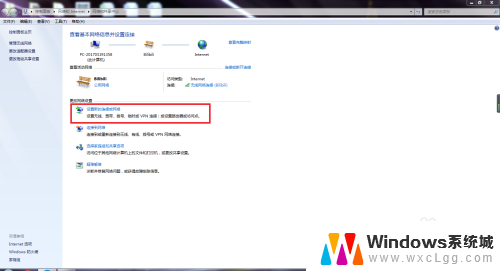
3.点击【连接到Internet】。
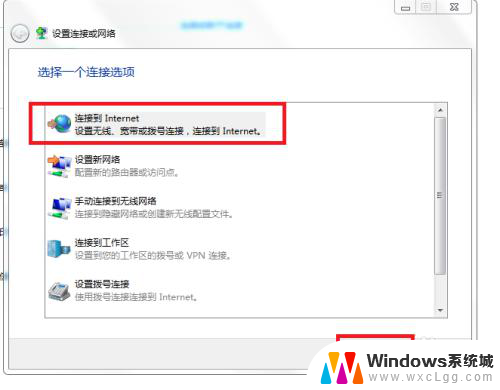
4.选择【仍要设置新连接】。
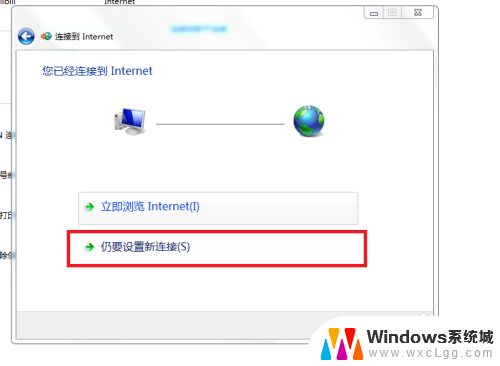
5.选择【创建新连接】,然后点击【下一步】。点击【宽带】,输入用户名和密码后,点击【连接】即可。
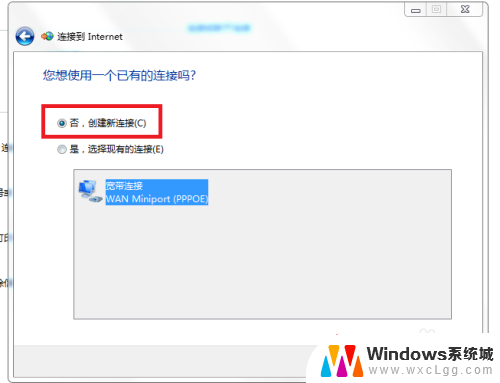
以上就是电脑设置连接宽带网络的全部内容,如果遇到此问题,你可以按照以上步骤进行解决,非常简单快速。
电脑怎样设置连接宽带网络 台式电脑连接宽带网络的步骤相关教程
-
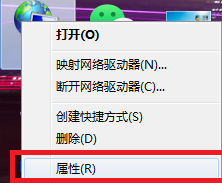 怎么连接台式电脑网络 台式电脑连接宽带网络步骤
怎么连接台式电脑网络 台式电脑连接宽带网络步骤2024-04-04
-
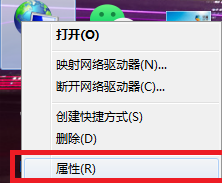 台式机怎样连接网络连接 台式电脑如何连接宽带网络
台式机怎样连接网络连接 台式电脑如何连接宽带网络2024-02-11
-
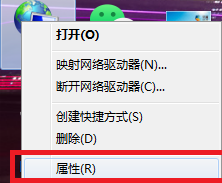 电脑如何连接网络宽带网络 台式电脑连接宽带网络的方法
电脑如何连接网络宽带网络 台式电脑连接宽带网络的方法2023-11-21
-
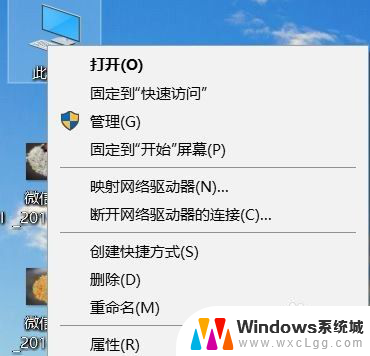 电脑如何连接新的宽带 新上网宽带连接的电脑设置方法
电脑如何连接新的宽带 新上网宽带连接的电脑设置方法2024-01-28
-
 台式电脑怎么连宽带连接 台式电脑连接宽带的方法
台式电脑怎么连宽带连接 台式电脑连接宽带的方法2024-06-10
-
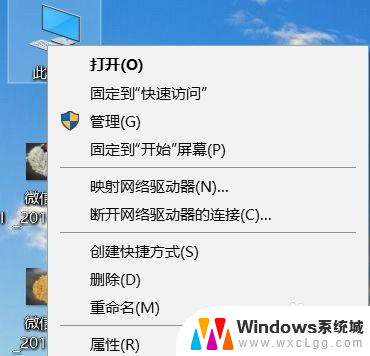 新宽带怎么连接电脑 电脑设置新的上网宽带连接教程
新宽带怎么连接电脑 电脑设置新的上网宽带连接教程2025-03-22
电脑教程推荐
- 1 固态硬盘装进去电脑没有显示怎么办 电脑新增固态硬盘无法显示怎么办
- 2 switch手柄对应键盘键位 手柄按键对应键盘键位图
- 3 微信图片怎么发原图 微信发图片怎样选择原图
- 4 微信拉黑对方怎么拉回来 怎么解除微信拉黑
- 5 笔记本键盘数字打不出 笔记本电脑数字键无法使用的解决方法
- 6 天正打开时怎么切换cad版本 天正CAD默认运行的CAD版本如何更改
- 7 家庭wifi密码忘记了怎么找回来 家里wifi密码忘了怎么办
- 8 怎么关闭edge浏览器的广告 Edge浏览器拦截弹窗和广告的步骤
- 9 windows未激活怎么弄 windows系统未激活怎么解决
- 10 文件夹顺序如何自己设置 电脑文件夹自定义排序方法